Points clés à savoir
Pour l'instant, vous ne pouvez utiliser les autres polices tierces que dans quelques applications particulières telles que Pages et Keynote.
Si vous voulez changer de polices sur votre téléphone portable, il faut utiliser une application tierce comme iFont ou Fonteer.
Vous pouvez également télécharger des polices personnalisées sur un site Web par un navigateur, mais il faut encore une application tierce pour les installer.
Dans cet article, nous vous donnerons des instructions par rapport à la façon de télécharger et installer des polices sur votre iPhone.
Il est à remarquer que, les nouvelles polices ne s'appliquent que dans les applications qui permettent le choix de polices, Pages par exemple. Au vu la restriction d'Apple, les polices personnalisées téléchargées des sources tierces ne fonctionnent que sur les certaines applications comme Facebook et Instagram.
Comment télécharger des polices gratuites sur un iPhone ?
La méthode la plus simple d'adopter de nouvelles polices est d'utiliser une application spécifique tierces. Nous vous proposons des applications comme iFont et Fonteer. En fait, il y a plein d'application de polices sur le marché. Vous pouvez rechercher dans le champ de recherche avec le mot clé « Polices ».
Instruction d'installer de nouvelles polices avec l'application iFont ?
L'application iFont permet de télécharger et installer des polices gratuites. Cette application gagne de l'argent par des publicités. Vous pouvez utiliser cette application pour télécharger des polices de Google Fonts, Dafont et de Fontspace. Vous pouvez également l'utiliser pour installer les polices de sources tierces.
Attention, comme chaque bibliothèque de police utilise son propre moyen de mise en page différent, le navigateur peut afficher légèrement différemment.
1.D'abord, vous téléchargez et installez l'application iFont sur votre portable.
2. Vous ouvrez l'application et appuyez sur Rechercher les polices à installer sur l'interface d'accueil de l'application.
3. Vous pouvez ensuite sélectionner une bibliothèque de polices voulue, Google Fonts, Dafont ou Fontspace par exemple, puis appuyez sur Ouvrir les fichiers afin d'installer la police téléchargée de la source.
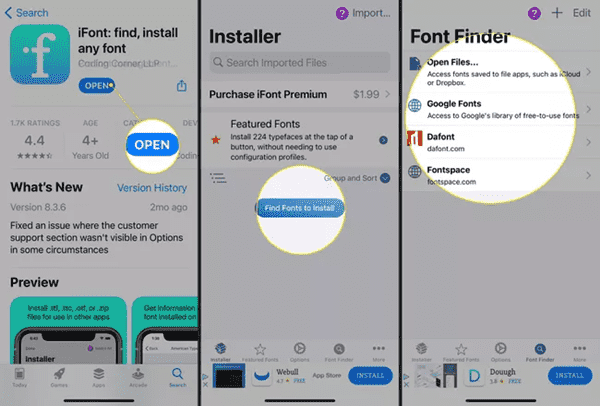
4.Si vous avez téléchargé d'une source de bibliothèque de polices, vous pouvez en rechercher une police voulue et appuyer sur Télécharger.
5. Vous confirmez de télécharger et d'installer la police si vous recevez l'invite.
6. Puis vous retournez à la page principale de l'application et trouvez la police que vous venez de télécharger, et cliquez sur Installer.
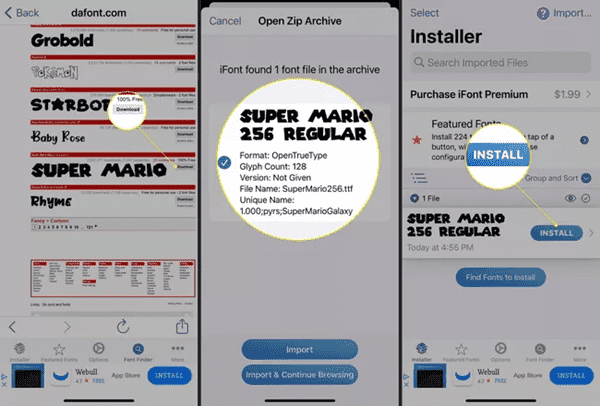
7. Maintenant, iFont peut vous demander la permission du téléchargement. Vous appuyez sur Autoriser.
8. Vous recevez une notification lorsque le téléchargement s'accomplit. Puis une page sort vous indiquant comment terminer l'installation.
9. Enfin, vous pouvez entrer dans Paramètres sur votre iPhone, et ouvrez la section Profils télécharges en haut de l'écran.
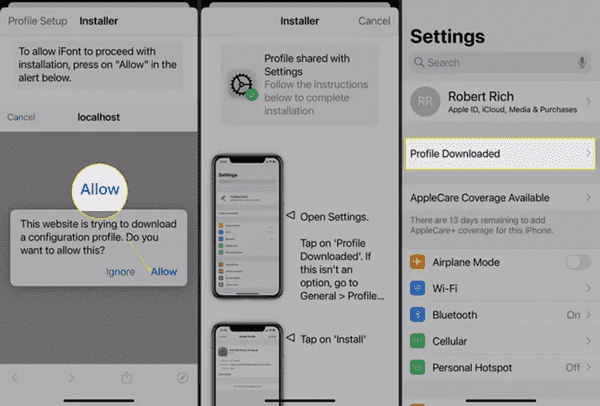
10. Sur la page de profil, vous appuyez sur Installer.
11. Vous devez entrer le mot de passe du système afin de modifier les paramètres si vous recevez l'invite, c'est celui que vous utilisez pour déverrouiller votre appareil.
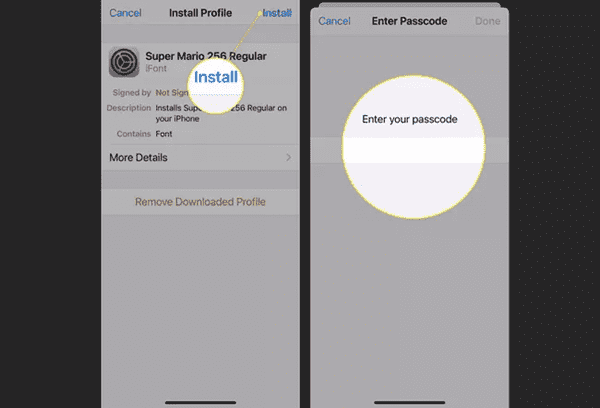
12. Vous appuyez sur le bouton « Installer » qui se situe en haut à droit de l'interface. Puis vous appuyez encore une fois sur Installer sur la fenêtre qui sort.
13. Maintenant, une nouvelle police est appliquée sur votre iPhone. Elle s'affiche également dans la liste de police installée dans iFont.
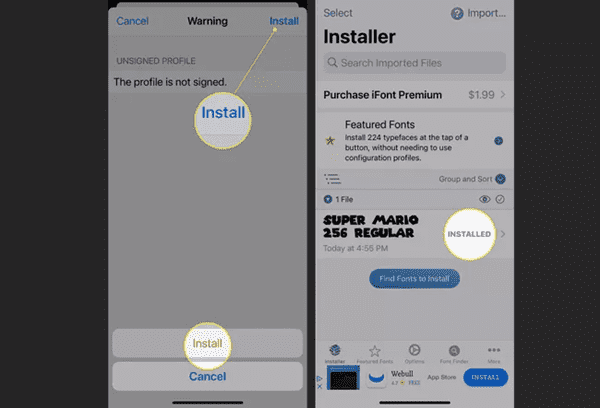
Nous vous rappelons encore une fois que, à cause des restrictions d'Apple, les polices de sources tierces ne s'appliquent que sur quelques applications comme Pages et Keynote.
Instruction d'installer des polices avec Fonteer.
Fonteer permet aux utilisateurs de télécharger et d'installer des polices en group, ce qui est légèrement différent qu'iFont. Elle permet aussi d'accéder à Google Font et à Font Squirrel pour plus de polices disponibles.
1. D'abord, pour utiliser, il faut également télécharger et installer l'application Fonteer sur votre iPhone. Puis vous l'ouvrez.
2. Ensuite, sur l'interface principale de l'application, vous appuyez sur l'icône « + » pour créer une nouvelle collection.
3. Puis vous donnez un nom à votre collection de polices.
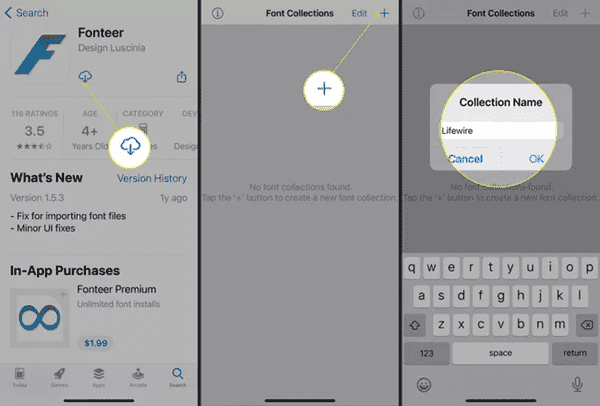
4. Vous ouvrez le dossier de collection et appuyez sur l'icône « + ». Vous pouvez ensuite sélectionner Google Fonts ou Font Squirrel comme la source de polices.
5. Vous pouvez maintenant sélectionner toutes les polices voulues dans la liste.
6. Une fois que vous terminez, appuyez sur Ajouter à la collection. Puis vous appuyez sur OK lorsque l'application vous demande de confirmer votre sélection avec une fenêtre contextuelle.
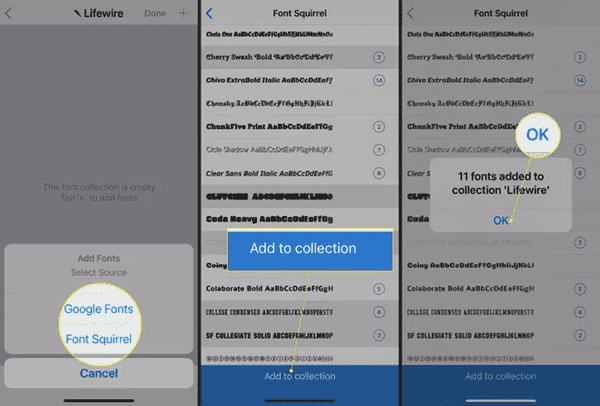
7. Puis vous appuyez sur le bouton «< » qui se situe en haut à gauche de l'écran afin de retourner à votre collection dans Fonteer.
8.Vous appuyez sur Installer les polices pour déclencher l'installation.
9. Maintenant, Safari s'ouvra et une notification s'affichera vous indiquant le téléchargement d'un fichier de configuration. Vous devez cliquer sur Autoriser.
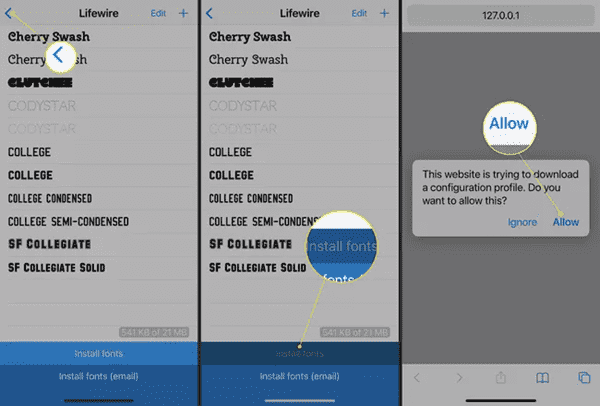
10. Une fois que cela s'accomplit, vous ouvrez les paramètres sur votre iPhone, puis appuyez sur Profils téléchargés qui se situe sur en haut du menu.
11. Sur la page Profil, vous appuyez sur Installer.
12. Puis vous saisissez le mot de passe du système sur votre iPhone, c'est celui que vous utilisez pour déverrouiller votre appareil si vous voyez l'invite.
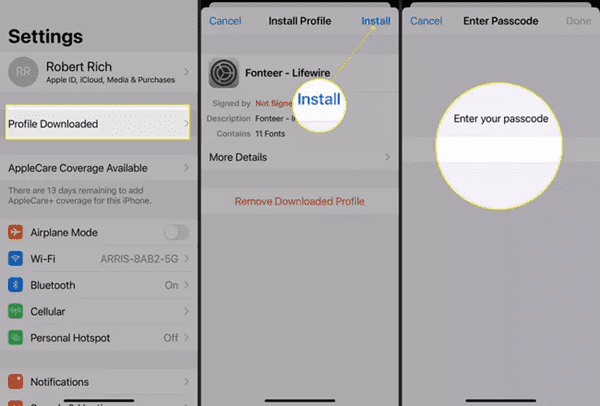
13. Vous cliquez sur le bouton Installer en haut à droit de cette page, puis appuyez sur Installer sur la fenêtre qui sort.
14. Félicitation, les nouvelles polices sont déjà installées sur votre iPhone.
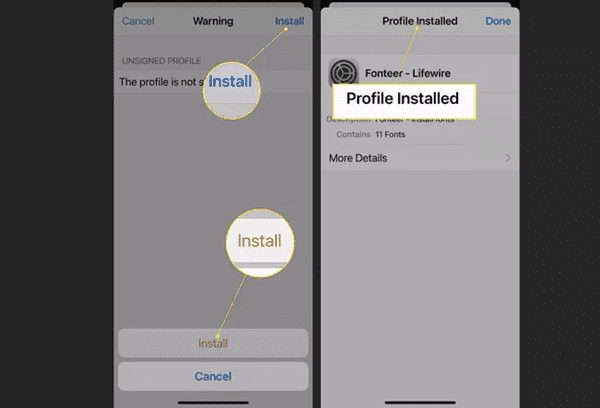
Instruction de télécharger des polices d'un site Web sur un iPhone
1.D'abord, il faut ouvrir Safari et consulter un site Web qui offre des polices à télécharger. Google Fonts est un site considérable avec des polices disponibles.
2. Puis vous sélectionnez une police voulue.
3. Vous pouvez regarder de différentes versions de la police voulue, comme celle normale, celle de couleur claire, la version grosse, etc.
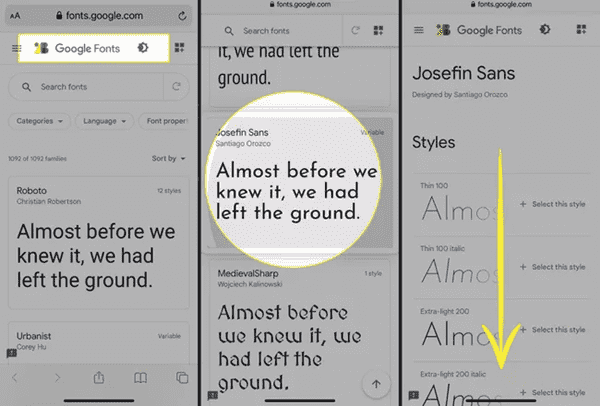
4. Puis vous appuyez sur Sélectionner ce type.
5. Dans le menu ouvert, vous appuyez sur Tout télécharger.
6. Puis une nouvelle fenêtre s'ouvre vous invitant à télécharger un fichier. Vous appuyez sur Télécharger.
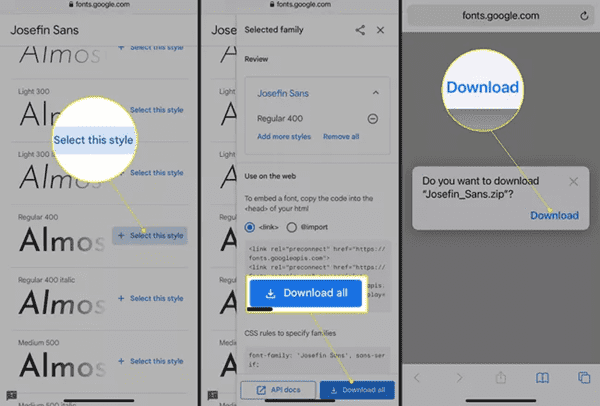
7. Puis vous ouvrez une application d'installation de police telle que iFont pour installer la police téléchargée sur votre iPhone.
8. Dans l'application iFont, vous appuyez sur Rechercher une police à installer, puis appuyez sur Ouvrir fichiers.
9. Vous sélectionnez le fichier de police que vous venez de télécharger.
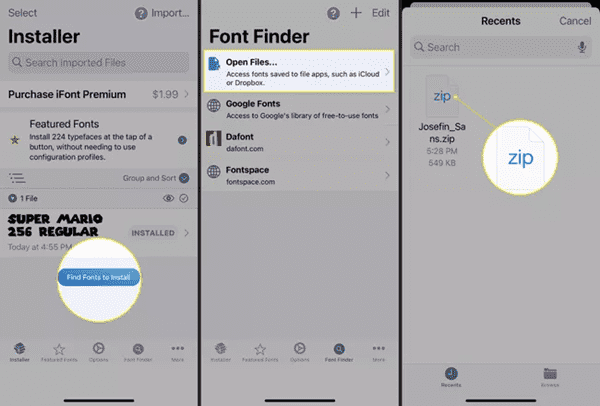
10 Dans le menu qui sort, vous appuyez sur Importer.
11. Par la suite, le fichier téléchargé se trouve dans votre liste iFont, Vous trouvez la police voulue et appuyez sur Installer pour déclencher l'installation.
12. iFont vous demandera la permission de téléchargement du fichier. Puis vous appuyez sur Autoriser pour continuer.
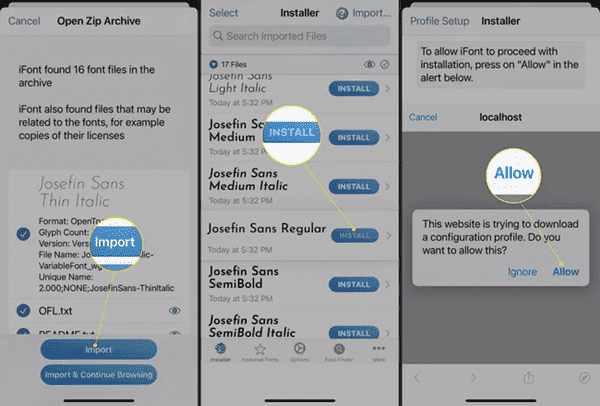
13. Ensuite, vous verrez une notification indiquant la fin du téléchargement. Une fenêtre sortira qui vous expliquera comment terminer l'installation.
14. Maintenant, vous pouvez ouvrir les paramètres de votre iPhone, et appuyez sur Profils téléchargés qui se situe en haut du menu.
15. Sur la page de profil, vous appuyez sur Installer.
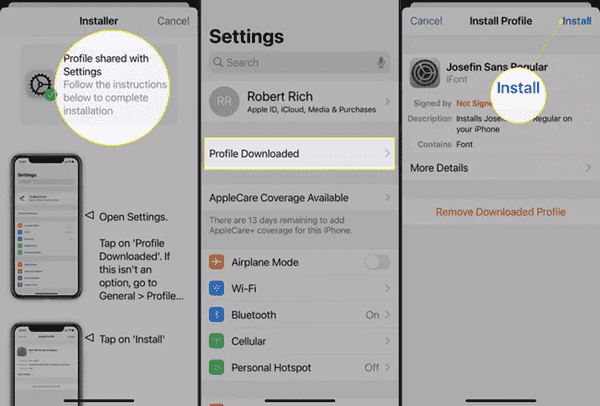
16. Si vous recevez l'invite, vous saisissez le mot de passe du système de votre iPhone, c'est celui que vous utilisez pour déverrouiller votre appareil.
17. Puis vous appuyez sur Installer en haut à droit de l'interface, puis appuyez sur Installer sur la fenêtre contextuelle.
18. Alors, maintenant, la nouvelle police est déjà installée. Vous pouvez la trouver dans la liste de polices, avec une étiquette « Installé ».
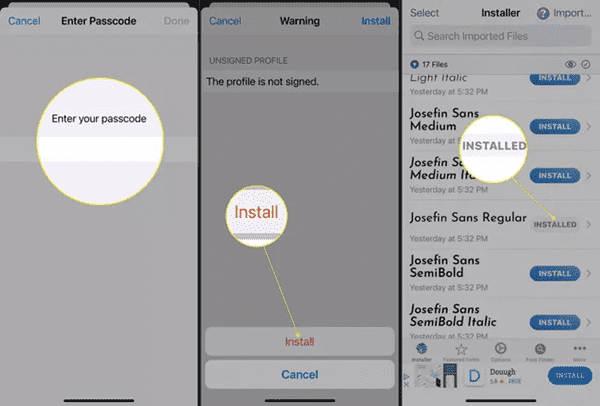
Instruction de télécharger les polices personnalisées sur iOS
La méthode de télécharger les polices personnalisées est pareil que le téléchargement des polices sur un site Web. Il faut juste visiter un site Web qui offre les polices personnalisées telles que Fontspace, puis vous pouvez télécharger et installer celles voulues à l'aide d'iFont, pareil que les procédures précédentes.
Instruction de désinstaller les polices sur un iPhone
Au cas où vous ne voulez plus une police installée sur votre iPhone, vous pouvez bien sûr l'enlever. Néanmoins, en fait, ces polices installées de sources tierces ne s'affichent pas dans la liste de la section Polices dans les Paramètres de votre iPhone.
Il est à noter que, les polices installées sont triées par lot, dans le lot Fonteer par exemple, vous ne pouvez pas le supprimer individuellement. Vous devez supprimer directement le profil, en même temps enlever toutes les polices dedans.
1. D'abord, vous ouvrez les Paramètres sur votre iPhone. Puis défilez vers le bas et appuyez sur Général.
2. Puis vous entrez dans Profils.
3. Dans la section Profils, vous trouvez tous les profils de polices installés sur votre iPhone.
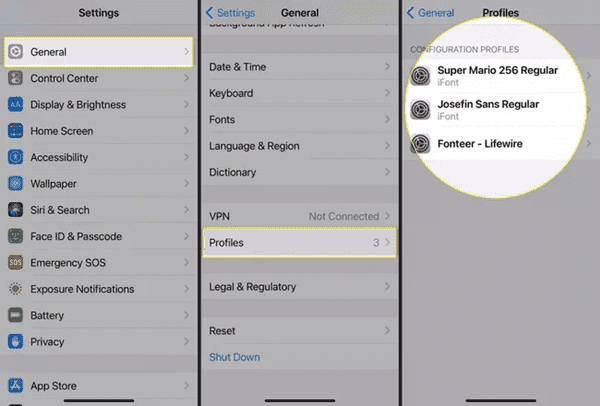
4.Puis vous appuyez sur le profil de police à enlever.
5. Vous cliquez sur l'option Supprimer le profil.
6. Maintenant, il faut saisir le mot de passe de votre iPhone si vous voyez la notification, c'est celui que vous utilisez pour déverrouiller votre appareil.
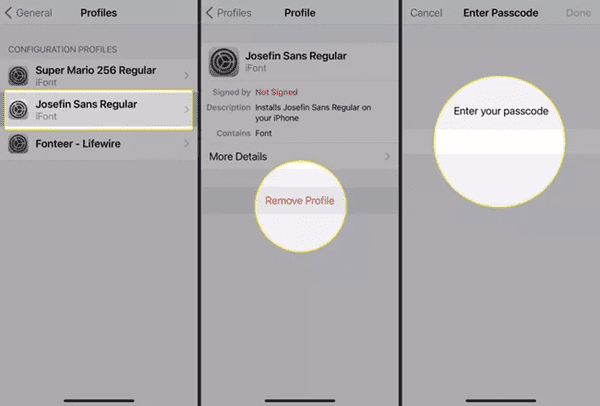
7. Vous appuyez sur l'option Supprimer dans la fenêtre contextuelle qui se situe en bas de l'interface.
8. Alors, de cette façon, la police est déjà désinstallée de votre iPhone.
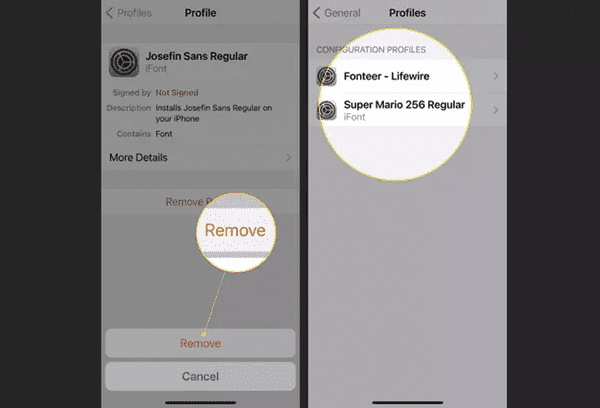
Comment télécharger des polices pour Cricut sur un iPhone ?
Pour télécharger des polices pour Cricut Design Space, une application destinée à la conception et l'édition des images, vous pouvez également profiter d'une application de polices telle qu'AnyFont dans votre App Store. Puis vous sélectionnez les polices voulues et les télécharger. Vous verrez la fenêtre de confirmation de téléchargement. Vous appuyez sur Ouvrir dans, puis appuyez sur AnyFont. Ensuite, vous pouvez sélectionner la police et appuyer sur Installer. Par la suite, vous pouvez ouvrir l'application Cricut Design Space et créer un nouveau canevas. Dans l'application, vous appuyez sur Ajouter un texte, et la nouvelle police sera disponible.
Comment modifier la taille de la police sur iPhone ?
Vous pouvez changer la taille d'une police. Vous entrez dans Paramètres > Affichage et luminosité > Taille du texte. Puis vous pouvez glisser le curseur vers la droite, afin d'augmenter la taille du texte, ou vers la gauche pour réduite la taille. Il y a un exemple de texte démontrant la taille lorsque vous glissez le curseur. En outre, si la taille la plus grande ne vous satisfait encore pas, vous pouvez encore accéder à Paramètres> Accessibilité> Texte plus grand, où vous pouvez activer la taille d'accessibilité grande.
Comment modifier la couleur de la police sur un iPhone ?
Vous pouvez ajouter des filtres de couleur pour avoir de différentes couleurs de police sur votre iPhone. Vous entrez dans Paramètres > Accessibilité > Affichage et taille du texte. Puis vous appuyez sur Filtres de couleur. Vous activez le filtre de couleur, et sélectionnez un filtre parmi les options données.

Merci
 Merci à votre commentaire!
Merci à votre commentaire!




